原标题:手动GHOST还原重装系统详细教程
一键重装虽好,但也不是万能的。俗语说:治标不治本。也许你懂得用各种一键备份还原工具重装,但不一定懂得手动GHOST重装。
为此,吻妻为大家分享一下如何手动GHOST还原重装系统,本教程步骤虽多,但很多都是点“OK”就行!同时配有详细的图文说明,用点心就定能掌握!
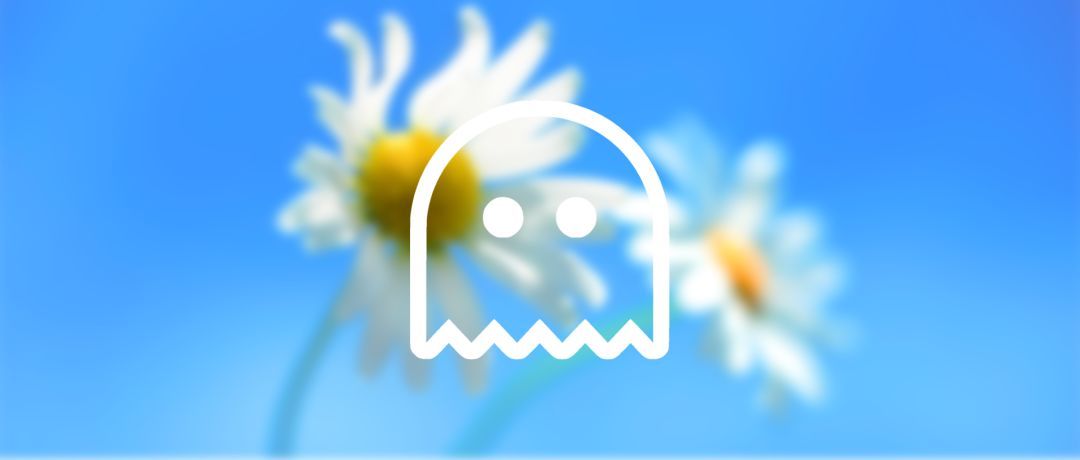
吻妻的两个忠告
胆大心小,勇于去尝试
数据无价,请注意备份
操作步骤
1)通过光盘或U盘启动盘启动至PE系统中,运行GHOST备份还原工具。
吻妻现在纯净无捆绑的优启通PE为示范,制作好U盘启动盘并进入Win10 PE桌面后,在菜单中依次找到GHOST备份还原工具打开(我们现在是还原系统,所以选正常模式可以)
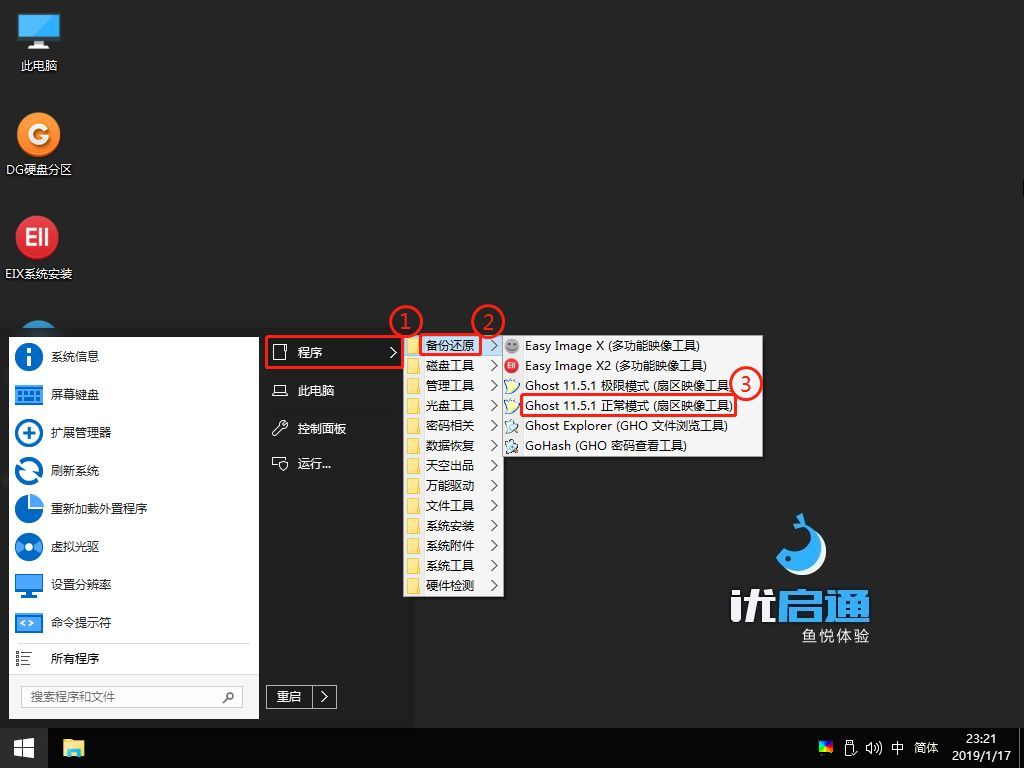
PS:为达到更好的效果与减少出错率,运行GHOST还原前可自行格式化一下需还原安装的系统盘!
2)点“OK”

3)按下图箭头顺序依次选择打开(有兴趣可以翻译一下)

PS:在此步选错后可退出软件重新选择!否则后果严重!
4)找到你下载的系统镜像所在的盘(建议把系统镜像放在盘的根目录,以更方便找到)
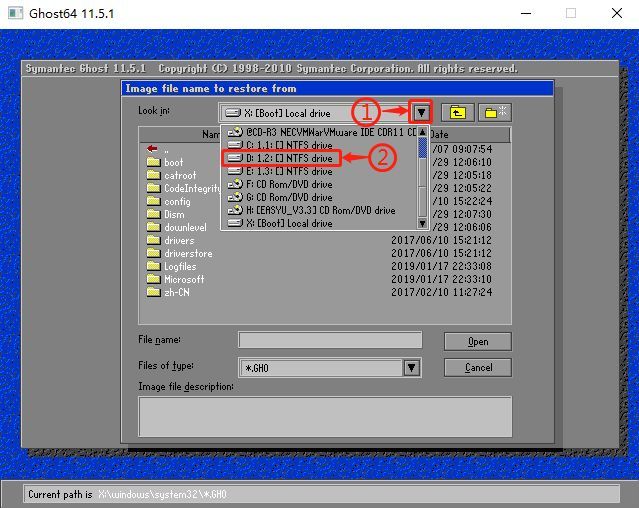
5)我是放在D盘中,打开D盘后找到系统镜像点打开“Open”

6)然后点"OK"

7)选择需要还原安装在哪个物理磁盘

PS:如果你电脑多块硬盘,请注意不要选错盘,同时如果插有U盘这里也会显示出来的,U盘可从后面的"Size"大小中分辨出来!
8)选择要还原安装的分区(默认为第一个:即主分区Primary)

PS:第二项(红字项)为GHO镜像存放分区,此分区以外的分区都可以选择,但我们选择安装在Primary类型的主分区
9)然后在弹出的窗口中点“OK”

10)耐心等待进度条走到100%

PS:时间视你电脑性能与硬盘写入速度决定,如果这里弹出错请排查一下磁盘分区,有时用的GHOST版本也会影响
11)进度条走到100%后会弹出如下窗口,选择“重启电脑”

12)重启后就会进行熟悉的系统安装界面
本教程以安装纯净无捆绑的专注于win7作品为示例,下载请访问:www.newxitong.com
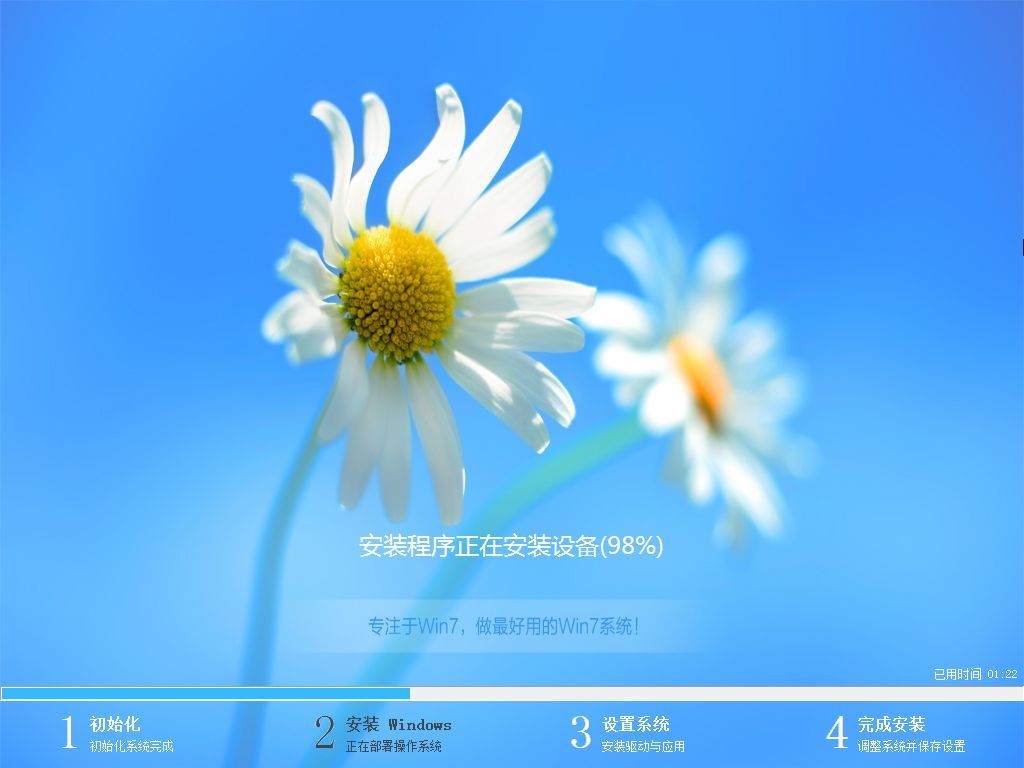
最后大功告成!一个全新的系统已呈现…

实践是检验真理的唯一标准。心动不如行,快来动手学习一下!
温馨提示:重装有风险,请注意备份好原系统中的重装数据!专注于Win7作者只提供方法与步骤参考,部分机型或工具操作可能有出入,请以实际为准!如遇到任何问题或对本教程有疑问可直接回复本教程或加微信/QQ 730410405
请尊重作者的劳动成果,转载本教程时注意它的完整性,同时注明出处!谢谢!
— 也许你还想学习 —返回搜狐,查看更多
责任编辑:
























 被折叠的 条评论
为什么被折叠?
被折叠的 条评论
为什么被折叠?








